
Kebul flash drives abu ne mai matukar amfani, amma a lokaci guda mai laushi. Mukan kai su ko’ina, wani lokaci mukan rasa su ko kuma mu ajiye su a wuraren da muka manta da su daga baya. Ba dole ba ne ya zama matsala, amma yana iya kasancewa idan abun cikin ku yana da hankali, na sirri, ko ma na sirri. Shi ya sa yana da muhimmanci Kare USB da kalmar wucewa kuma kiyaye abun cikin ku lafiyayye.
Yana iya zama yanayi mai daɗi har ma da ban sha'awa cewa wani ya sami ɗayan filasha ɗin mu ba tare da kariya ba. Babu wani abu da zai hana idanu masu sha'awar shiga cikin abubuwan da ke cikinta: hotuna, takardu ... Abin da wanda ya same ta zai yi shi ne haɗa ta da kwamfuta kuma shi ke nan: za su sami dukkan bayanan.
Sa'ar al'amarin shine, akwai hanyoyi da yawa don kare kebul na USB da abubuwan da ke cikin sa.A cikin wannan sakon, za mu yi bitar hanyoyin da suka fi dacewa. Lallai wasu daga cikinsu za su yi amfani da ku:
BitLocker: Maganin Microsoft
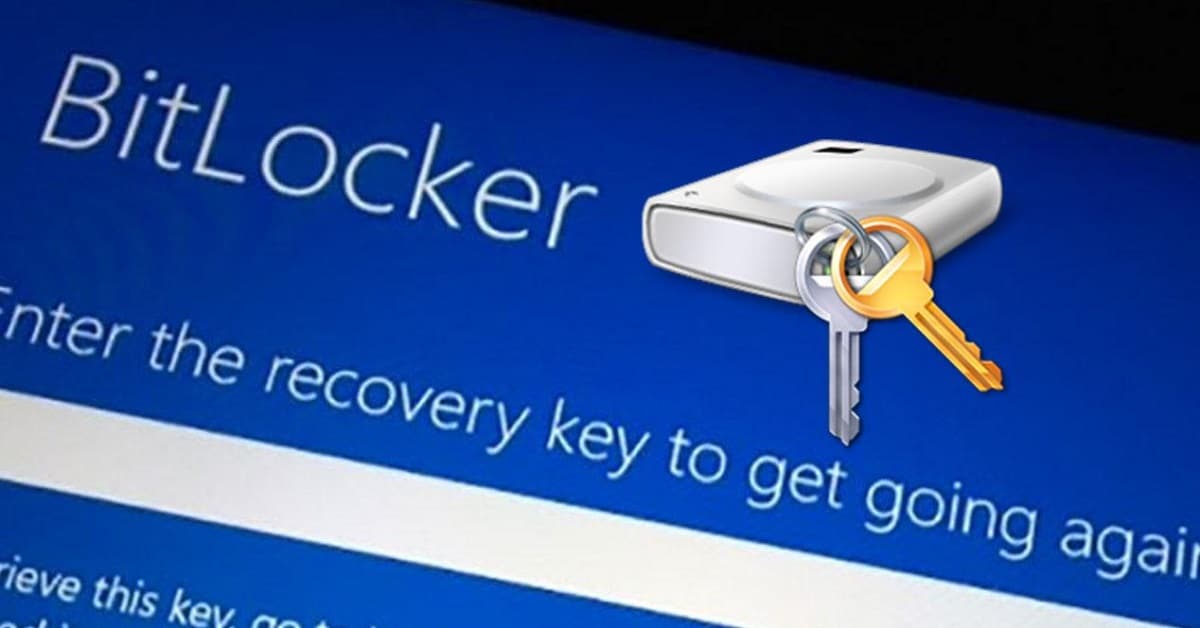
Kare USB tare da kalmar sirri tare da BitLocker
Windows 10 (da kuma Windows 11) yana ba da zaɓi na ɓoye bayanan tuƙi ta amfani da BitLocker, wani aiki da aka haɗa cikin tsarin aiki wanda ke aiki don magance barazanar sata ko fallasa bayanai daga ɓatattun kwamfutoci da na'urorin ƙwaƙwalwar ajiya.
BitLocker yana ba da zaɓi don toshe damar zuwa kebul har sai mai amfani ya ba da lambar shaida ta sirri ko PIN. Ta yaya yake aiki?
- Da farko dai, dole ne saka USB ko alƙalami a kan kwamfutar.
- Sannan mu danna maɓallin linzamin kwamfuta na dama, zaɓi zaɓi "Kuna Bitlocker."
- Sannan dole ne ku zabi kalmar sirrinmu. Dole ne ku yi tunani game da shi da kyau, domin ita ce za mu buƙaci shigar da ita a duk lokacin da muke son shiga USB. (A zaɓi, ana iya adana kwafin kalmar sirri a cikin asusun Microsoft, a cikin fayil ko a cikin hotmail.
- Don gamawa, mun danna "Encrypt", mataki bayan haka za a kare abun ciki.
Rohos Mini Drive: Ƙirƙiri ɓoyayyen ɓangarori
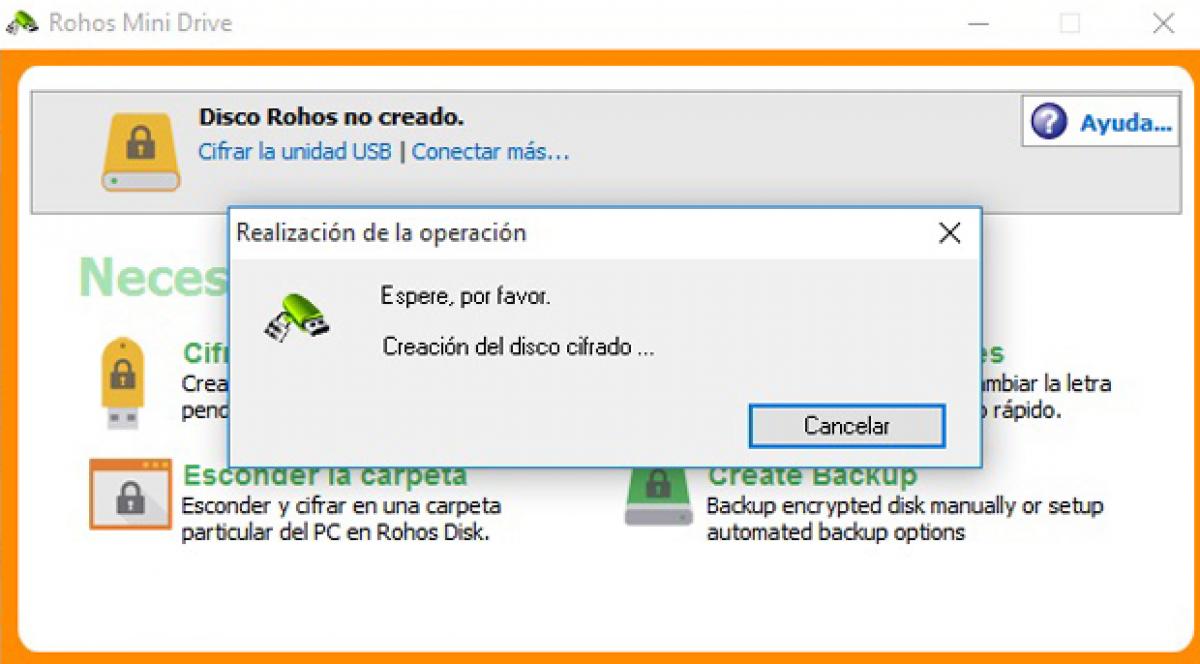
Don kare USB da kalmar sirri: Rohos
Kodayake gaskiya ne cewa akwai kayan aiki da yawa don ɓoyewa da kuma kalmar sirri ta kare bayananmu, yawancinsu suna buƙatar haƙƙin gudanarwa don aiki akan kwamfuta. Shi ya sa zažužžukan kamar Rohos Mini Drive, wanda ke aiki ko kuna da haƙƙin gudanarwa akan kwamfutar da aka yi niyya ko a'a.
Buga na kyauta na iya ƙirƙirar ɓoyayyiyar ɓoyayyiyar ɓoyayyiyar ɓoyayyen ɓoyayyen ɓoyayyiyar kalmar sirri har zuwa 8GB akan faifan USB ɗin mu. Kayan aikin yana amfani da ɓoyewa ta atomatik tare da tsawon maɓalli na AES na 256 rago. Mafi kyawun abu shine cewa ba za mu buƙaci direbobin ɓoyewa akan tsarin gida ba: za mu sami damar samun damar bayanan da aka kare a ko'ina.
Don ƙirƙirar wannan sifa dole ne ku yi masu zuwa:
- Da farko muna danna "Encrypt USB Drive" akan allon gida na Rohos Mini Drive.
- Na gaba za mu zaɓi sashin.
- Sannan mu saka sabon kalmar sirri.
- A ƙarshe, za mu danna "Create disk", wanda zai haifar da ɓoyayyen faifai da kuma kalmar sirri a faifan mu na waje.
Don buɗe faifan da aka kare, danna gunkin Rohos Mini.exe a cikin tushen babban fayil ɗin sandar USB. Bayan shigar da kalmar sirri, Za a loda faifan Rohos a matsayin keɓaɓɓen tuƙi kuma ana iya shiga ta hanyar Fayil Explorer.
Don rufe ɓangaren Rohos, kawai danna-dama akan gunkin Rohos a cikin wurin sanarwa na taskbar Windows kuma zaɓi zaɓi "Cire haɗin kai".
Download: Rohos Mini Drive don Windows ko Mac (Kyauta)
SecurStick: yanki mai aminci a cikin kebul na USB
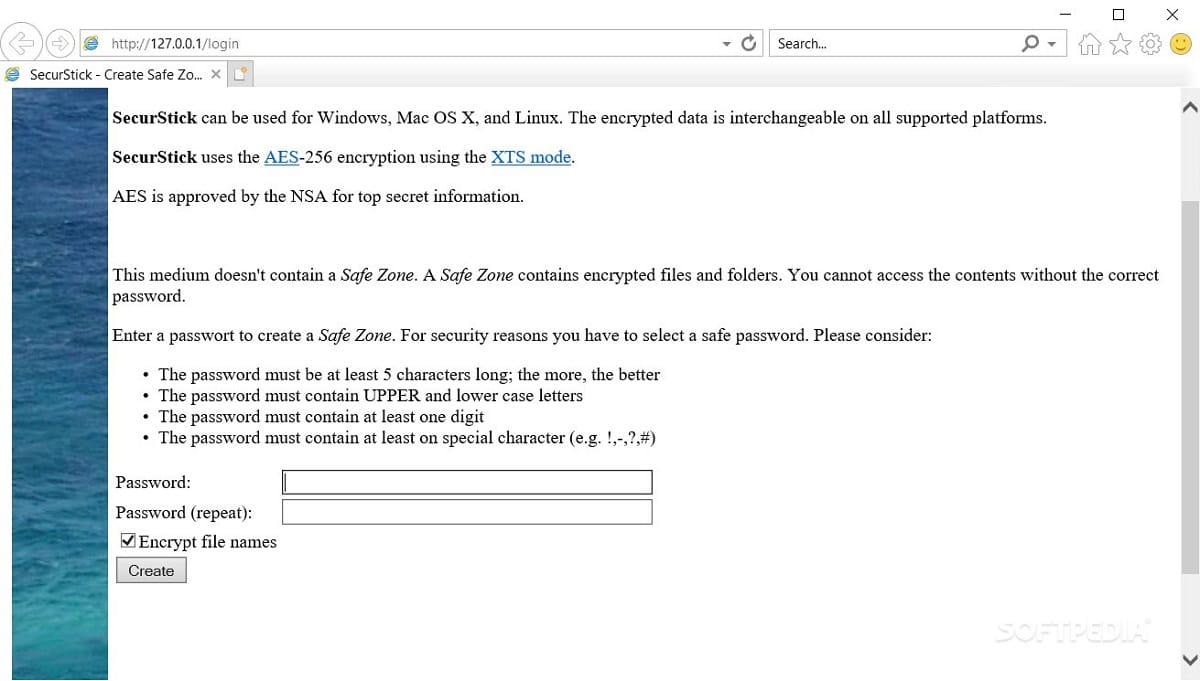
Magani mai amfani: SecurStick Safe Zone
Ga kayan aikin hasashe: SecurStick Ba ya buƙatar shigarwa, kyauta ne kuma yana aiki ba tare da matsala tare da Windows, Linux da Mac ba, ba ya buƙatar shigarwa, amma don daidaita shi dole ne ku gudanar da fayil na EXE daga USB da kuke son ɓoyewa.
Abu mafi ban sha'awa na SecurStick shine yana ba mu damar ƙirƙirar sashe mai rufaffen (Safe Zone) a cikin kebul na USB a hanya mai sauƙi. Don amfani da wannan software, abin da kawai za ku yi shi ne zazzage ta, cire zip ɗin ta, sannan ku kwafa ta kan sandar USB. Da zarar an yi haka, kawai ku kunna aikace-aikacen kuma ku bi umarninsa. Gudun fayil ɗin EXE zai buɗe umarnin umarni da taga mai bincike. A wannan gaba dole ne ka shigar da kalmar wucewa kuma danna Create don shigarwa Yanayin aminci.
Ta wannan hanyar, lokaci na gaba da muka ƙaddamar da fayil ɗin SecurStick EXE, za a gabatar da mu tare da taga shiga. Lokacin da ka shiga, an ɗora shi amintacce. Duk fayilolin da muka kwafa zuwa gare su za a ɓoye su ta atomatik.
Download: SecurStick don Windows, Linux ko Mac (kyauta)
Kare USB tare da kalmar sirri tare da WinRAR
Haka ma WinRAR Zai taimaka mana don kare bayanan akan sandunan USB ɗin mu. Wannan zaɓin yana da amfani musamman lokacin da abin da muke so shine ɓoyayyen takamaiman fayiloli ko manyan fayiloli, maimakon kare dukkan sandar USB. Waɗannan su ne matakan da za a bi don yin shi:
- Don farawa, dole ne mu danna-dama kan babban fayil ɗin da muke son ɓoyewa, zaɓi zaɓi «Ƙara zuwa wurin ajiya».
- A cikin taga da ke buɗe ƙasa muna zuwa shafin "Janar", zaɓi RAR azaman tsarin adana kayan tarihi.
- Sannan mun latsa "Saita kalmar sirri".
- A ƙarshe, mun zaɓi akwati "Encrypt sunayen fayil" kuma tabbatar da "Don karɓa".
Ta yin wannan, za a ƙirƙiri fayil ɗin .rar wanda kawai za a iya buɗe shi ta shigar da kalmar sirri da aka kafa a baya.
Hanyar kuma tana aiki ga sauran shirye-shirye makamantansu. Misali, za mu iya cimma irin wannan da 7-Zip: bayan zazzagewa da shigar da wannan shirin akan kwamfutarmu, kawai sai mu danna dama akan fayil ko babban fayil ɗin da ke cikin kebul na USB kuma zaɓi zaɓi "Ƙara zuwa fayil". A cikin sabuwar taga da ke buɗewa, muna zaɓar tsarin fayil kuma mu ƙara kalmar sirri. A ƙarshe, za mu danna "Karɓa" don gama aikin adanawa da ɓoyewa.
USB Kariya
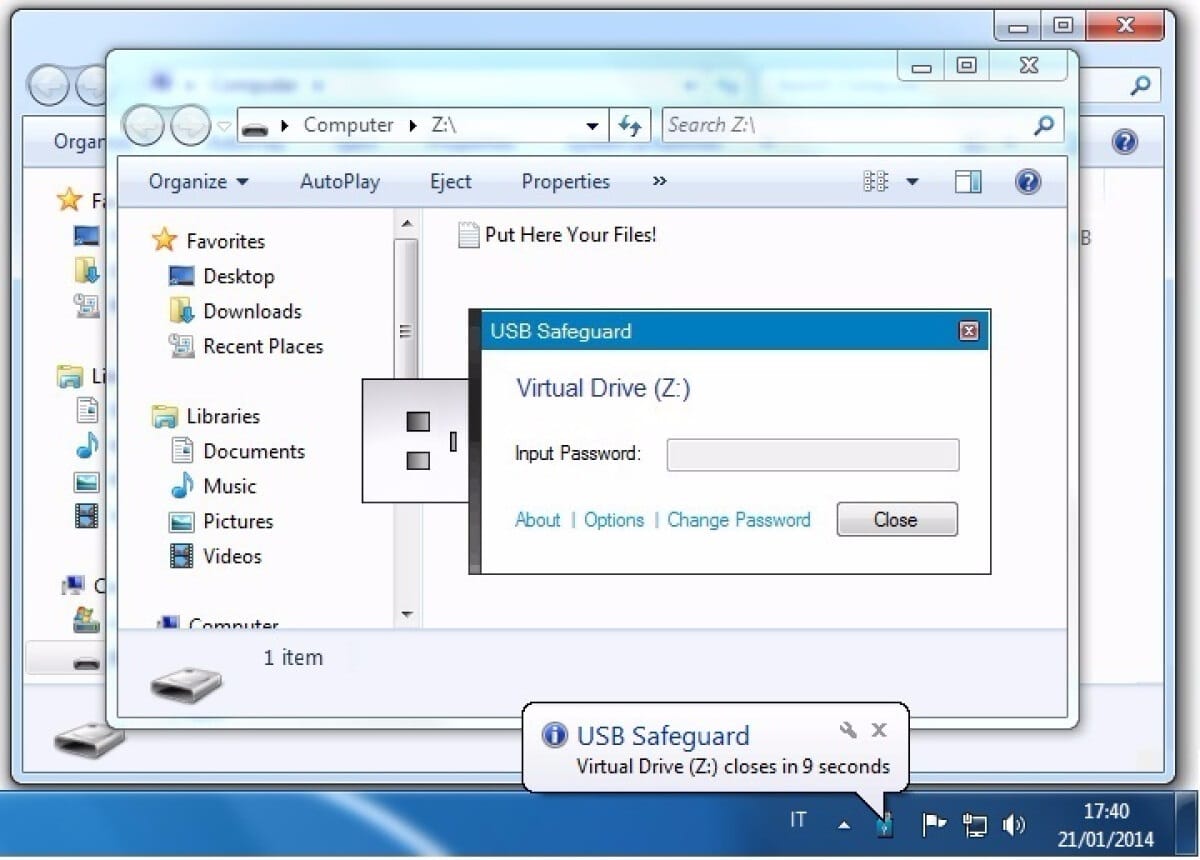
Kyakkyawan zaɓi don kare USB tare da kalmar sirri (tare da Windows): Tsaron USB
Wani aikace-aikace mai amfani wanda zai taimaka mana don kare abubuwan da ke cikin sandunan USB. Kar a yaudare ku ta hanyar dubawa USB KariyaKamar yadda tsohon-fashion zai iya zama alama, shirin yana aiki sosai. Tabbas, yana samuwa ne kawai don Windows.
Sigar kyauta ta shirin kyauta tana goyan bayan iyakar ƙarfin 4 GB. Idan abin da muke so shine kalmar sirri-kare manyan raka'o'in ƙwaƙwalwar ajiya, dole ne mu zaɓi sigar "Premium".
Muhimmi: idan za mu fara gudanar da wannan shirin a karon farko, dole ne mu bincika cewa pendrive ba ta da komai, tunda a wannan matakin za a goge duk bayanan da ke cikinsa. Abu mafi hankali shine yin ajiyar ajiya kafin farawa.
Bayan haka, da boye-boye tsari ne mai sauqi qwarai: kawai danna fayil ɗin da kake son karewa. Za a nuna akwati inda za ka shigar da kalmar sirri sau biyu (na biyu shine tabbatar da shi). Hakanan tsarin buɗewa abu ne mai sauqi: kawai ku gudanar da fayil ɗin kuma shigar da kalmar wucewa da aka yi amfani da ita a baya.
Sauke mahada: USB Kariya
VeraCrypt

Kare USB da kalmar sirri ta amfani da VeraCrypt
VeraCrypt software ce ta buɗaɗɗen tushe wacce za mu iya amfani da ita don ɓoye fayiloli, manyan fayiloli, abubuwan cirewa na USB har ma da dukkan rumbun kwamfyuta. Kamar Rohos Mini Drive, yana iya ƙirƙirar rumbun ɓoye ɓoye, amma kuma yana iya ɓoye ɓoyayye gaba ɗaya ko na'urorin ajiya. Sigar kyauta ta iyakance ga faifai 2GB.
Ya kamata a lura da cewa Veracrypt software ce da ta dogara da aikin TrueCrypt da ba a gama ba, wanda ya haɗa kusan dukkanin abubuwan da ke cikinsa kuma yana ƙara haɓaka da yawa ta fuskar tsaro da aiki.
A kan gidan yanar gizon hukuma na VeraCrypt duk iri za a iya sauke, duka don Windows, Linux, macOS, FreeBSD har ma da lambar tushe kai tsaye. Da zarar an sauke shi, sai ya sanya shi kamar kowane shiri, tare da taimakon mayen shigarwa. Don ɓoye kebul na USB, ana bada shawarar amfani da Zaɓin "Portable", wanda da shi za mu iya samun damar samun kariya ga bayanan ba tare da saukar da VeraCrypt akan duk kwamfutocin da muke shirin amfani da su ba.
Yaya ake amfani dashi? Sauƙi mai sauqi: lokacin buɗe shirin, muna zaɓar zaɓin “Ƙirƙiri ƙara” sannan zaɓi “Encrypt partition/secondary drive”. Da zarar an yi haka, taga pop-up zai bayyana yana neman izinin mu don aiwatar da ɓoyayyen.
Sauke mahada: VeraCrypt
Linux kawai: Cryptsetup
A ƙarshe, za mu ambaci kayan aiki mai amfani da za mu iya amfani da su a cikin Linux, amma hakan ba zai yi aiki tare da sauran tsarin aiki ba: Hanyar.
Wannan aiki ne na kyauta don saita kundin rubutun, ana samunsa a daidaitaccen ma'ajin Linux. Don kare sandar USB akan Linux, dole ne ka shigar da Gnome Disk Utility da Cryptsetup daga sudo dace-samu. Na gaba, fara "Disks" daga tebur kuma nemo mashin ɗin don tsara shi ko don ɓoye ɓangarori ɗaya tare da kalmar sirri.